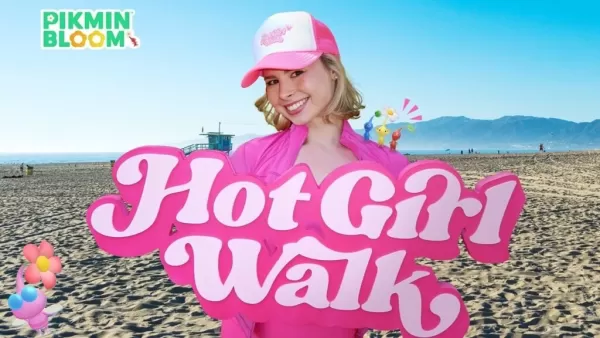Быстрые ссылки
Steam Deck - это мощность универсальности, обслуживающая не только геймеров, но и для тех, кто использует ее в качестве портативного ПК. Благодаря своему режиму рабочего стола пользователи могут выходить за рамки игр и получить доступ к внутреннему хранилище удаленно для различных потребностей.
Работая в системе на основе Linux, палуба Steam поддерживает Secure Shell (SSH), протокол, который обеспечивает безопасный удаленный доступ к данным. Тем не менее, многие пользователи не знают, как включить и использовать эту функцию. Это руководство направлено на демистификацию процесса включения и использования SSH на палубе, предоставляя комплексные инструкции и дополнительные советы.
Шаги по включению SSH на паровой палубе
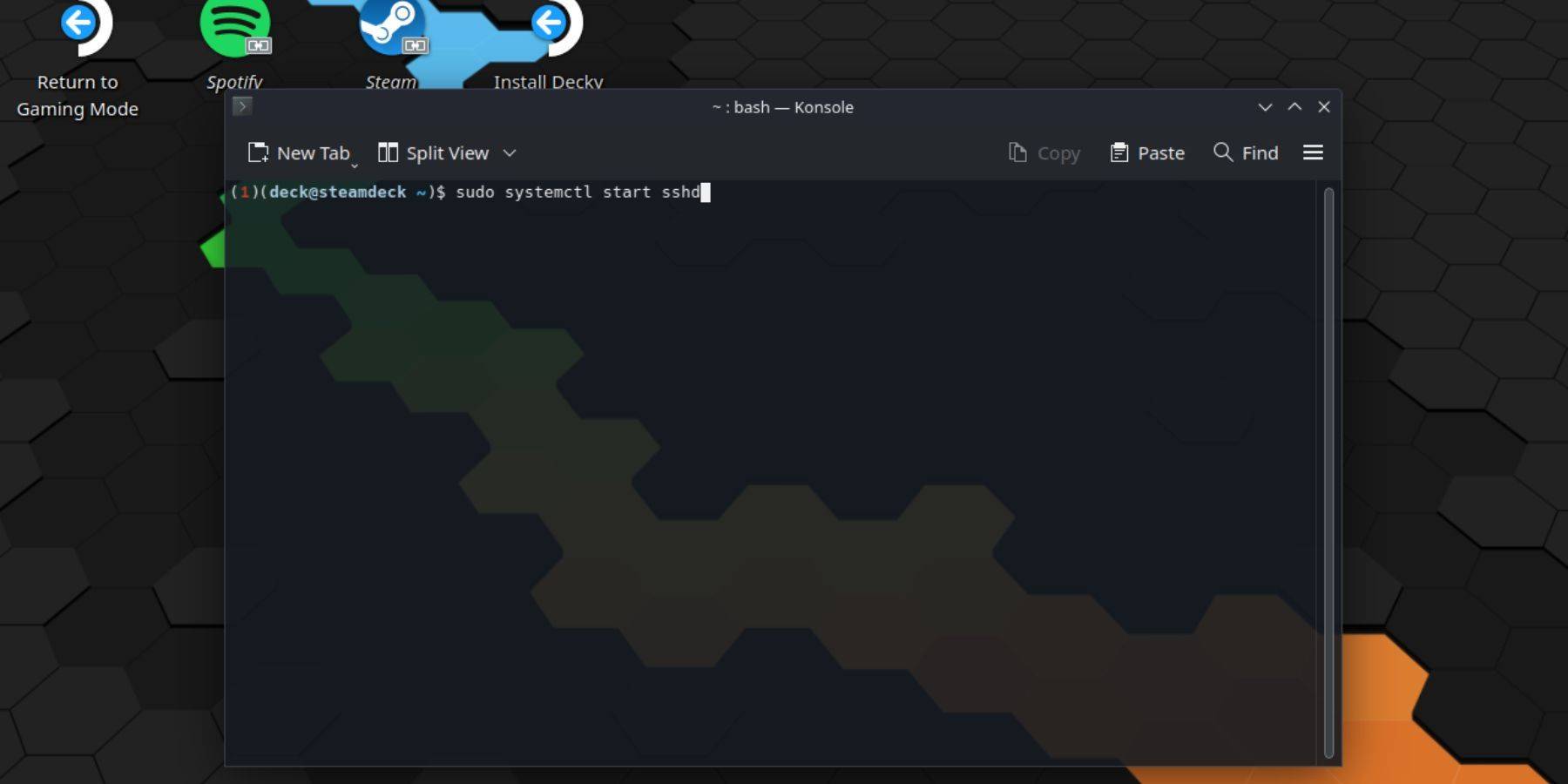 Включение SSH на вашей паровой палубе просто. Следуйте этим шагам:
Включение SSH на вашей паровой палубе просто. Следуйте этим шагам:
- Питание на вашей паровой палубе.
- Нажмите кнопку Steam.
- Перейдите к настройкам> Система> Настройки системы> Включить режим разработчика.
- Снова нажмите кнопку Steam.
- Выберите «Питание»> «Переключить в режим рабочего стола».
- Откройте Konsole из меню начала.
- Установите пароль, если вы еще этого не сделали, введя команду:
passwd. Следуйте подсказкам, чтобы установить пароль. - Включите SSH, введя команду:
sudo systemctl start sshd. Чтобы гарантировать, что SSH начинается автоматически после перезагрузки, введите:sudo systemctl enable sshd. - После включения вы можете удаленно получить доступ к вашей Steam Deck, используя любого стороннего клиента SSH.
Важно: будьте осторожны, чтобы не удалять и не перемещать системные файлы, так как это может повредить операционную систему.
Как отключить SSH на паровой палубе
Если вам нужно отключить SSH, следуйте этим шагам:
- Откройте Konsole из меню начала.
- Чтобы отключить SSH, введите команду:
sudo systemctl disable sshd. Чтобы немедленно остановить SSH, используйте:sudo systemctl stop sshd.
Как использовать SSH для подключения к паровой палубе
 С помощью SSH вы можете удаленно получить доступ к данным вашей палубы Steam, используя сторонние приложения, такие как Warpinator. Установите Warpinator как на палубе, так и на компьютере, а затем запустите их одновременно для бесшовной передачи данных.
С помощью SSH вы можете удаленно получить доступ к данным вашей палубы Steam, используя сторонние приложения, такие как Warpinator. Установите Warpinator как на палубе, так и на компьютере, а затем запустите их одновременно для бесшовной передачи данных.
Для пользователей ПК Linux никакого дополнительного программного обеспечения не требуется. Просто откройте свой файловый диспетчер и введите sftp://deck@steamdeck в адресной строке. Введите пароль, который вы установили ранее, чтобы установить соединение.